电脑黑屏按什么键恢复亮屏
分类:电脑知识 发布时间:2023-05-20 17:05:45
当电脑黑屏的时候,有时我们可以借助一些电脑快捷键帮助修复电脑黑屏问题,比如电脑进入黑屏设置或者休眠,死机等情况。那么电脑黑屏按什么键恢复亮屏?下面小编就给大家分情况介绍下使用键盘键修复电脑黑屏的方法。
工具/原料:
系统版本:windows10系统
品牌型号:戴尔灵越14
软件版本:装机吧一键重装系统
方法/步骤:
方法一:使用Ctrl+Alt+Delete组合键恢复亮屏
1、如果是电脑死机的情况下,只需要重启电脑,按Ctrl+Alt+Delete组合键打开任务管理器。
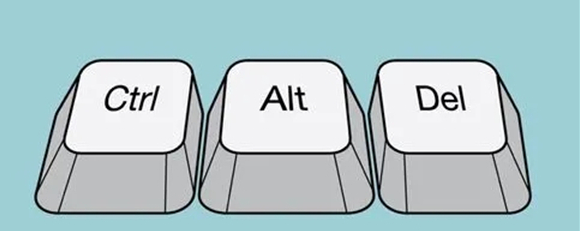
2、选中造成电脑死机的软件,点击结束任务停止工作即可修复。

3、或者直接选择文件-运行新文件,输入explore确定重启即可。
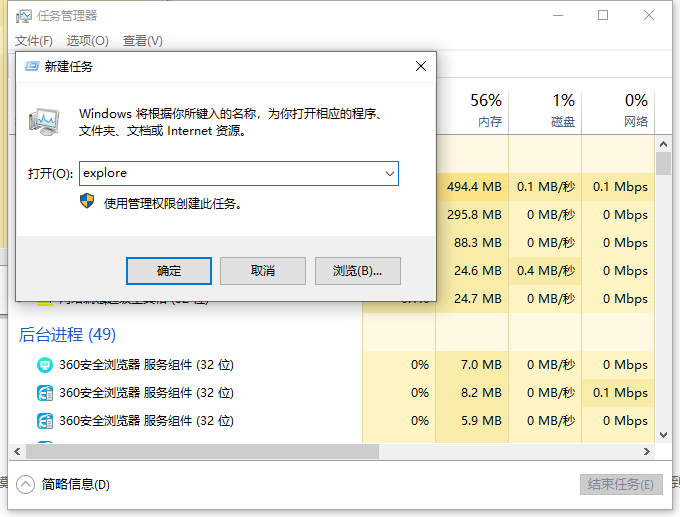
方法二:使用Fn+F2切换黑屏和恢复正常
如果是不小心误触发开启或者关闭屏幕的功能,那么我们只需要按Fn+F2键进行切换黑屏和恢复正常即可,因此这两个键是切换黑屏和恢复正常的组合键。

方法三:使用f8键进入安全模式修复
1、如果是系统问题造成的电脑黑屏,开机不断点击F8键后进入系统操作选单。

2、选“安全模式”,依次单击“开始”→“所有程序”→“附件”→“系统工具”→“系统还原”,出现“系统还原对话框”,选择“恢复计算机到一个较早的时间”。

方法四:使用win+d返回桌面再进入相应设置结束黑屏程序
如果是进入程序后黑屏的话,也可以按【Win】图标键加上字母【D】键,回到桌面,在任务栏右键结束程序或者进入任务管理器结束程序即可修复。

方法五:制作u盘启动盘重装系统
如果是以上的电脑快捷键都无法修复电脑黑屏,那么很可能是系统故障损坏或系统文件缺失等导致,需要借助工具制作u盘启动盘重装系统解决,这里推荐大家使用系统之家一键重装系统软件。具体的重装步骤参照:装机吧制作u盘重装系统教程。
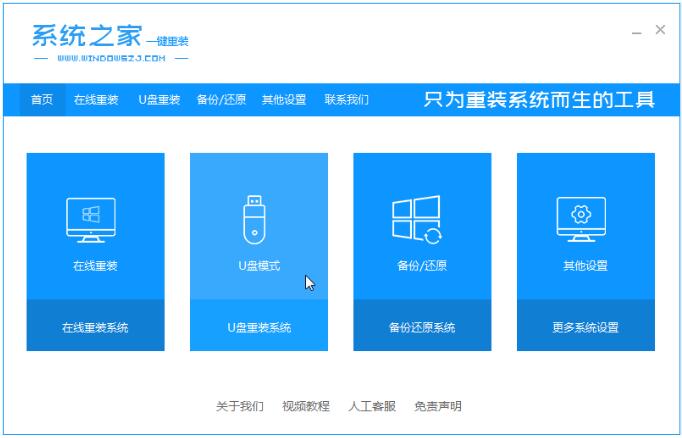
方法六:拆机修复电脑硬件故障黑屏
如果是重装系统都无法解决电脑黑屏的话,那么这种情况多是电脑硬件出现问题导致,一般都要拆机进行维修或者更换硬件修复,建议大家送去专业的维修店或者售后修复。

总结:
以上便是关于电脑黑屏按什么键恢复亮屏的介绍,常见的黑屏原因和解决方法分享,有遇到类似问题的小伙伴可参照教程选择合适的方法修复哦。






 立即下载
立即下载







 魔法猪一健重装系统win10
魔法猪一健重装系统win10
 装机吧重装系统win10
装机吧重装系统win10
 系统之家一键重装
系统之家一键重装
 小白重装win10
小白重装win10
 杜特门窗管家 v1.2.31 官方版 - 专业的门窗管理工具,提升您的家居安全
杜特门窗管家 v1.2.31 官方版 - 专业的门窗管理工具,提升您的家居安全 免费下载DreamPlan(房屋设计软件) v6.80,打造梦想家园
免费下载DreamPlan(房屋设计软件) v6.80,打造梦想家园 全新升级!门窗天使 v2021官方版,保护您的家居安全
全新升级!门窗天使 v2021官方版,保护您的家居安全 创想3D家居设计 v2.0.0全新升级版,打造您的梦想家居
创想3D家居设计 v2.0.0全新升级版,打造您的梦想家居 全新升级!三维家3D云设计软件v2.2.0,打造您的梦想家园!
全新升级!三维家3D云设计软件v2.2.0,打造您的梦想家园! 全新升级!Sweet Home 3D官方版v7.0.2,打造梦想家园的室内装潢设计软件
全新升级!Sweet Home 3D官方版v7.0.2,打造梦想家园的室内装潢设计软件 优化后的标题
优化后的标题 最新版躺平设
最新版躺平设 每平每屋设计
每平每屋设计 [pCon planne
[pCon planne Ehome室内设
Ehome室内设 家居设计软件
家居设计软件 微信公众号
微信公众号

 抖音号
抖音号

 联系我们
联系我们
 常见问题
常见问题



